2016春中央电大本科计算机应用基础网考操作题及答案-1
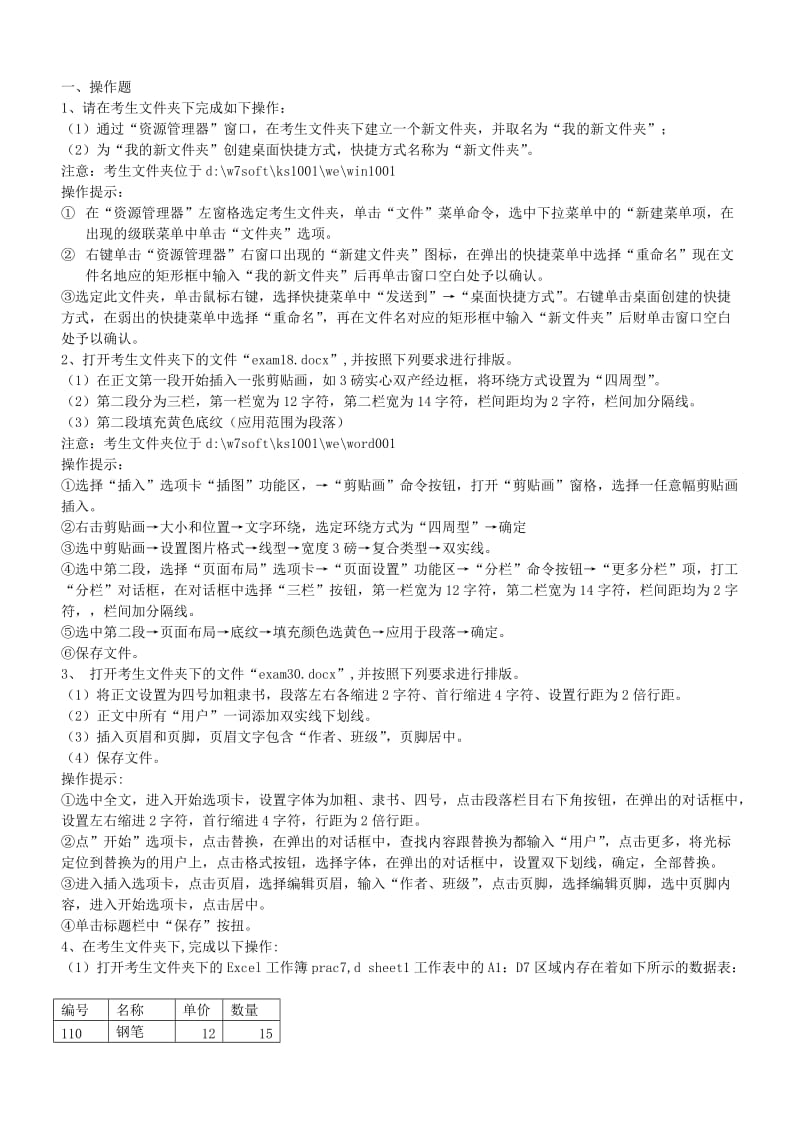
一、操作题1、请在考生文件夹下完成如下操作:(1)通过“资源管理器”窗口,在考生文件夹下建立一个新文件夹,并取名为“我的新文件夹”;(2)为“我的新文件夹”创建桌面快捷方式,快捷方式名称为“新文件夹”注意:考生文件夹位于d:\w7soft\ks1001\we\win1001操作提示:① 在“资源管理器”左窗格选定考生文件夹,单击“文件”菜单命令,选中下拉菜单中的“新建菜单项,在出现的级联菜单中单击“文件夹”选项② 右键单击“资源管理器”右窗口出现的“新建文件夹”图标,在弹出的快捷菜单中选择“重命名”现在文件名地应的矩形框中输入“我的新文件夹”后再单击窗口空白处予以确认③选定此文件夹,单击鼠标右键,选择快捷菜单中“发送到”→“桌面快捷方式”右键单击桌面创建的快捷方式,在弱出的快捷菜单中选择“重命名”,再在文件名对应的矩形框中输入“新文件夹”后财单击窗口空白处予以确认2、打开考生文件夹下的文件“exam18.docx”,并按照下列要求进行排版1)在正文第一段开始插入一张剪贴画,如3磅实心双产经边框,将环绕方式设置为“四周型”2)第二段分为三栏,第一栏宽为12字符,第二栏宽为14字符,栏间距均为2字符,栏间加分隔线。
3)第二段填充黄色底纹(应用范围为段落)注意:考生文件夹位于d:\w7soft\ks1001\we\word001操作提示:①选择“插入”选项卡“插图”功能区,→“剪贴画”命令按钮,打开“剪贴画”窗格,选择一任意幅剪贴画插入②右击剪贴画→大小和位置→文字环绕,选定环绕方式为“四周型”→确定③选中剪贴画→设置图片格式→线型→宽度3磅→复合类型→双实线④选中第二段,选择“页面布局”选项卡→“页面设置”功能区→“分栏”命令按钮→“更多分栏”项,打工“分栏”对话框,在对话框中选择“三栏”按钮,第一栏宽为12字符,第二栏宽为14字符,栏间距均为2字符,,栏间加分隔线⑤选中第二段→页面布局→底纹→填充颜色选黄色→应用于段落→确定⑥保存文件3、 打开考生文件夹下的文件“exam30.docx”,并按照下列要求进行排版1)将正文设置为四号加粗隶书,段落左右各缩进2字符、首行缩进4字符、设置行距为2倍行距2)正文中所有“用户”一词添加双实线下划线3)插入页眉和页脚,页眉文字包含“作者、班级”,页脚居中4)保存文件操作提示:①选中全文,进入开始选项卡,设置字体为加粗、隶书、四号,点击段落栏目右下角按钮,在弹出的对话框中,设置左右缩进2字符,首行缩进4字符,行距为2倍行距。
②点”开始”选项卡,点击替换,在弹出的对话框中,查找内容跟替换为都输入“用户”,点击更多,将光标定位到替换为的用户上,点击格式按钮,选择字体,在弹出的对话框中,设置双下划线,确定,全部替换③进入插入选项卡,点击页眉,选择编辑页眉,输入“作者、班级”,点击页脚,选择编辑页脚,选中页脚内容,进入开始选项卡,点击居中④单击标题栏中“保存”按扭4、在考生文件夹下,完成以下操作:(1)打开考生文件夹下的Excel工作簿prac7,d sheet1工作表中的A1:D7区域内存在着如下所示的数据表:编号名称单价数量110钢笔1215120圆珠笔2028135签字笔3216146铅笔616178毛笔2412235多用笔1820(2)采用自动筛选的功能从中筛选出单价大于或等于15,同时其数量大于15且小于25的所有记录3)将筛选结果复制到sheet2工作表中,从单元格A1开始保存操作提示:① 选择数据表中的任一单元格,单击“开始”→“排序和筛选”→“筛选”,使当前数据表处于自动筛选状态;② 单击“单价”单元格中的向下三角,打开下拉菜单,从中选择“数字筛选”选择“大于或等于15”的条件,接着单击“确定”按钮后关闭对话框;③ 单击“数量”单元格中的下三角按钮,打开下拉菜单,从中选择“数字筛选”选项,再从打开的“自定义自动筛选方式”对话框中,设置“大于15同时小于25”的条件,接着单击“确定”按钮后关闭对话框;④ 将筛选结果复制到sheet2中,从A1单元格处粘贴,保存。
5、打开考生文件夹下的文件exam5.pptx,并按要求完成以下操作:(1)制作2张幻灯片,将第1张幻灯片版式设置成“标题和竖排文字”(2)第2张幻灯片使用“空白”版式,使用垂直文本框输入文字“垂直文本编辑操作”完成以上操作后,将该文件以“LX5.pptx”为文件名保存在考生文件夹下操作提示:①打开考生文件夹下的文件exam5.pptx②制作第2张幻灯片,将第1张幻灯片版式设置成“标题和竖排文字”单击“开始”选择“版式”③同样的方法交第2张幻灯片动画版式设置为“空白”版式,在使用垂直文本框输入文字“垂直文本编辑操作”④完成以上操作后,将该文件以“LX5.PPTX”为文件名保存在考生文件夹下6、请运行Internet Explorer,并完成下面的操作:某模拟网站的主页地址是: ③浏览主页上的图片④选择自己喜欢的图片,然后单击右键,选择“图片另存为”,弹出“保存图片”对话框,在“保存在”栏选择图片要保存的位置央“文件名”框中输入“NBA”,单击“保存”按钮7、请运行Internet Explorer,并完成下面的操作:某模拟网站的主页地址是: ③在收件人地址栏输入Xiaoming@163.com,单击“附加文件”按钮,选择考生文件夹下的1.jpg图片文件作为附件添加③在主题栏输入“发给你一个图片文件”,填写邮件正文内容“请看图片”,填写邮件正文内容“请看图片”,点击“发送”按钮完成操作9、对以下素材按要求排版① 将标题改为粗黑体、三号并且居中② 将除标题以外的所有正文加方框边框(应用于段落)③在页脚添加页码(格式为a,b,c,…,位置默认)操作提示:①选中标题,在“字体”功能区中设置字体为粗黑体,三号且居中②使用“边框和底纹”对话框,将所有正文加方框边框,应用范围为段落③选择“插入”选项卡→“页眉和页脚”功能区→“页码”命令按钮→“设置页码格式”项→“页码”对话框,设置页码格式为a,b,c,…”,单击确定按钮10、打开考生文件夹下的文件“exam22.docx”,并按照下列要求进行排版1)将文本“传阅”作业水印插入文档2)添加艺术字“暴风雪”(任选一种艺术字体)3)设置其余字体颜色为淡紫色(紫色,强调文字颜色4,淡色40%),粗斜体,将各段设置首行缩进2字符操作完成后以原文件名保存在考生文件夹下操作提示:①选择“页面布局”选项卡→“页面背景”功能区→“水印”命令按钮→“自定义水印”项,打开“水印”对话框,单击“文字水印”选择按钮,在“文字”框中选择“传阅”,单击“确定”按钮。 ②选择“插入”选项卡→“文本”功能区→“艺术字”命令按钮→任意选择一种式样在“请在些放置您的文字”文本框中输入文字“暴风雪”③选定正文,在“字体”功能区设置字形,颜色,使用“段落”对话框设置首行缩进11、请在考生文件夹下完成如下操作①在考生文件夹下建立“NEW”文件夹;②创建一个名为“first”的记事本文档,以“文本文档”,以“文本文档”格式在存储在“NEW”文件夹中;③将“first”文本文档复制到考生文件夹下并且重命为“second.txt”.操作提示:①打开考生文件夹,单击鼠标右键,选择“新建”→“文件夹”,修改新文件夹的默认名称“新建文件夹”为“NEW”②单击“开始”菜单中“所有程序”→“附件”,选择“记事本”,选择“文件”→“另存为”菜单命令,在弹出的对话框中,在文件名中键入“first”,保存类型为文本文档,保存在“NEW”文件夹中,单击“确定”按钮③选择“first”文本文档,右键单击选择“复制”,在考生文件夹中右键单击,在快捷菜单中选择“粘贴”④右键单击考生文件夹下的“first”文本文档,选择“重命名”,输入“second”12、打开考生文件夹下的文件“exam20.docx”,并按照下列要求进行排版(1)在标题前插入图片(自选图形中的“笑脸”),设为“嵌入型”环绕,调整大小,线型颜色设为“黑色,文字1”。 2)将标题字体设为楷体、36磅,为标题加边框和“紫色底纹(应用范围为文字),居中3)把所有文字中的“网络”改为“NETWORK”操作完成后以原文件名保存晨考生文件夹中操作提示:①打开考生文件夹,双击打开exam20.docx→单击标题前位置,进入“插入”选项卡“插图”功能区,单击“形状”命令按钮,选择笑脸右击图片,在快捷菜单中设置环绕方式为“嵌入型”,调整图片大小,在“绘图工具”“格式”选项卡中的“形状样式”功能区中设置线型颜色为“黑色,文字1②选择标题文字,进入开始选项卡,设置字体为楷体、36磅;进入页面布局选项卡,单击页面边框,在弹出的对话框的边框选项卡,设置边框,应用范围为文字,在底纹选项卡中,设置底纹为“紫色底纹”应用范围选择文字,确定,进入开始选项卡,点击居中③进入开始选项卡,在编辑栏目中,单击替换,在弹出的对话框中设置查找内容为“网络”,替换为“NETWORK”,选择全部替换④单击标题栏中“保存”按扭13、打开考生文件夹下的文件exam24.docx,完成以下操作:(1)将文中“电脑”替换为“计算机”2)为当前文档添加文字水印文字为“样本”,其他选项保持默认值3)将当前文档的页面设置为B5纸型,方向设为横向。 完成以上操作后,将该文档以原文件名保存在考生文件夹下操作提示:①选定所有文字,单击“开始”选项卡中的“替换”命令,在“查找内容”框中输入“电脑”,“替换为”框中输入“计算机”,单击“全部替换”按钮②选择“页面布局”选项卡,单击“水印”,显示“水印”对话框点“自定义水印”点“文字水印”下拉框中选择“样本”(直接输入也可),单击“确定”按钮③选择“页面布局”选项卡,在“页面设置”功能区对话框启动器,在“纸张”选项卡中,将纸型设为“B5”,在“页边距”选项卡中设置方向为横向④保存文件14、在考生文件夹下,守成以下操作:①创建一个新的空白工作簿文件②将Sheet1工作表重命名为table1③在table1工作表中,采用数据的填充功能分别填充A1:M1区域和A2:M2区域,前一区域中的前两个单元格的内容为1和3,后一区域中的前两个单元格的内容为1和4完成以上操作后将工作簿文件以book1为文件名保存到当前考生文件夹下操作步聚:①启动Excel应用程序界面,打开执行“文件”→“新建”命令,创建一个空白工作簿文件②在工作簿文件中,把Sheet1工作标表标签修改为标识符table1③在table1工作表的A1和B1单元格中分别输入1和3,接着选择这两单元格,单击填充柄并向右拖拽至M1单元格后松开,同理可以根据要求输入和填充A2:M2区域。 ④完成以上操作后,执行“文件”→“另存为”命令,打开“另存为”对话框,将工作簿文件以book1为文件名保存到当前考生文件夹下15、请运行Internet Explorer,并完成下面的操作:某模拟网站的主页地址是:HTTP://LOCALHOST/xidian,htm1,打开此主页,并将其添加到收藏夹中,名称为“西安电子科大”操作提示:①单击答题窗口下方的“打开应用程序”启动IE②在地址栏输入“HTTP://LOCALHOST/xidian,htm1”,打开主页③单击“收藏”菜单,单击“添加到收藏夹”,弹出“添加到收藏夹”对话框,输入名称“西安电子科大,单击“确定”按钮16、请运行Internet Express,在IE收藏夹中找到“网易邮箱”,将其从收藏夹中删除考生单击窗口下“打开[Internet应用]应用程序”启动IE)操作提示:①单击答题窗口下方的“打开[Internet应用]应用程序”启动虚拟IE;②点击“收藏夹”菜单,单击“整理收藏夹”,弹出“整理收藏夹”对话框;③选择“网易邮箱”,点击“删除”按钮删除,完成后点击“关闭”按钮关闭对话框17、在windows环境中,假设考生文件夹有一个文件夹“myTestFiles”,该文件夹下有若干个文件,请将该文件夹使用WinRAR进行压缩,压缩后的文件名叫“myOwnTestFiles.rar”,并给压缩文件加密码“123123”,保存在考生文件夹中。 操作提示:①打开windows资源管理器,找到考生文件夹目录②在文件夹“myTestFiles”上单击鼠标右键,在弹出的菜单中选择“尖加到压缩文件…”,将打开“压缩文件名和参数”对话框③在“常规”选项卡,在“压缩文件名”框中输入“myOwnTestFiles.rar”④选择“高级”选项卡,单击“设置密码”按钮,将显示“带密码压缩”对话框⑤在“输入密码”和“再次输入密码以确认”框中分别输入密码“123123”,单击“确定”按钮⑥单击“确定”按钮,windows即执行压缩操作18、打开考生文件夹下的文件“exam3.docx”,并按照下列要求进行排版1)将标题“闲情赋”字体设置为“幼圆”,字号设置为“小二”,居中显示2)将“序――”和“正文――”字体设置为“宋体”,字号设置为“五号”,添加项目符号“3)将“序”的正文“左缩进”设置为“2字符”,“行距”设置为固定值“17磅”完成以上操作后,将该文档以原文件名保存在考生文件夹下操作提示:①选定“闲情赋”,将字体设置为“幼圆”,将字号设置为“小二”,然后居中②选定“序--”,将字体设置为“隶书”,将字号设置为“小四号”,在“开始”选项卡的“段落”功能区中,单击“项目符号”命令按钮右侧的下拉按钮,在弹出的下拉列表中选定项。 ③用同样的方法设置“正文—”字体和字号及项目符号④选定“序”的正文,在“段落”功能区单击对话框启动器,打开“段落”对话框,设置左缩进数值为“2字符”单击“行距”框右端的下拉按钮,打开下拉列表,选择“固定值”,将“设置值”数值框设置为“17磅”,单击“确定”按钮⑤保存文件19、打开考生文件夹下的文件“exam7.docx”,按照下列要求进行排版1)将所给段落文字添加蓝色底纹,左右各缩进0.8厘米,首行缩进2个字符,段后间距设置为16磅2)在素材中插入一个3行5列的表格,并输入各列表头及两组数据,设置表格中文字体的对齐方式为水平居中,如样张所示3)用Word中提供的公式计算各考生的平均成绩并插入到最后一列的相应单元格内4)操作完成后以原文件名保存在考生文件夹中解题步骤:①打开应用程序→选中段落文字,进入“页面布局”选项卡,点击“页面边框”,打开“边框和底纹”选项卡中,设置底纹为蓝色,应用于选择文字;再进入“开始”选项卡,点击“段落”功能区的“段落”对话框,在弹出对话框中设置左右缩进0.8厘米,特殊格式为首行缩进,缩进2个字符,段后设置为16磅②进入插入选项卡,点击表格,选中5*3表格,输入样张所示的表头及数据,选中表格内容,在开始选项卡的段落栏目中,设置居中。 ③将光标定位在平均成绩列的相应单元格内,进入布局选项卡,点击“数据”点“公式”,在弹出对话框中,输入average(left),确定同样的方法输入张乙的坪均成绩④单击标题栏中“保存”按扭20、在考生文件夹下完成以下操作(1)打开考生文件下的Excel工作簿prac8,在Sheet1工作表中的A1:D7区域内存在着如一所示的数据表:(1)采用高级筛选的功能从中筛选出单价大于或等于20,或者其数量大于18的所有记录2)将筛选结果暂时复制Sheet2工作表中,从单元格A1开始保存4)重新显示数据表中的所有信息操作完成后以原文件名保存在考生文件夹下操作提示:①先建立筛选条件区域,假定建立在G1:H3区域,则G1和H1的内容应分别为“单价”和“数量”,G2和H3的内容就分别为“>=20”和“>18”②选择工作表中的任一单元格,单击“数据”→“高级”按钮,打开“高级筛选”对话框③在“高级筛选”对话框中,进行“筛选区域”、“条件区域”的文本框内容的设置,单击“确定”按钮④将筛选结果复制到Sheet2中,从单元格A1开始保存,得到的筛选结果如下:编号名称单价数量120圆珠笔2028135签字笔3216178毛笔2412235多用笔1820⑤选择原数据表中的任一单元格,单击“数据”→“清除”按钮,清除掉筛选状态,重新显示出原数据表中的全部记录。 ⑥保存文件21、打开考生文件夹下的文件exam19.pptx,并按要求完成以下操作:(1)在第1张幻灯片中插入艺术字“影片放映”,设置字体为“隶书”、字号88;(2)在第2线幻灯片中插入考生文件夹内名为email.avi的视频文件,并设置自动播放;(3)进行幻片放映并观察效果完成以上操作后,将该文件以“LX19.pptx”为文件名保存在考生文件夹下操作提示:①打开考生文件夹下的文件exam19.pptx②在第1张幻灯片“插入”艺术字输入文字“影片放映”并设置字体为“隶书”、字号为88③在第2张幻灯片中,“插入视频”来自考生文件夹内名为email.avi的视频文件,并设置自动播放,然后可进行幻灯片放映并观察效果④完成以上操作后,将该文件以“LX19.pptx”为文件名保存在考生文件夹下22、请运行Internet Explorer,并完成下面的操作:某模拟网站的主页地址是:Http://LOCALHOST/network,html>,将网页内容以文本文件的格式保存到考生文件夹下,命名为network.txt操作提示:①单击答题窗口下方的“打开应用程序”启动IE②在“地址”栏内输入Http://LOCALHOST/network,html,并按enter键打开主页。 ③在“文件”菜单上,单击“另存为”,出现保存网页的对话框,选择文件要保存的位置,输入文件名network,文件类型选择“文本文件(*.txt)”,单击“保存”按钮23、请运行Internet Explorer,并完成下面的操作:某模拟网站的主页地址是:Http://LOCALHOST/listenandtalk,html>,将网站添加到IE收藏夹中,名称为“口语和听力”操作提示:①单击答题窗口下方的“打开应用程序”启动IE②在“地址”栏内输入Http://LOCALHOST/listenandtalk,html,并按enter键打开主页③单击“收藏夹”菜单,单击“添加到收藏夹”,弹出“添加到收藏夹”对话框,输入名称“口语和听力”,单击“确定”按钮24、请按照下列要求,利用Outlook给“liuxing@sina.com”发送一封邮件,并将考生文件夹中的照片文件NBA.jpg作为附件发送邮件主题:保存图片 邮件内容:很喜欢这个图片,保存在邮箱中操作提示:①启动Outlook,单击“新建电子邮件”进入新邮件界面②在收件人地址栏中输入自已的邮箱地址③单击“附加文件”按钮,将考生文件夹下的NBA.jpg作为附件发送。 ④填写邮件的主题“保存图片”和正文内容“很喜欢这个图片,保存在邮箱中”,点击“发送”按钮,发送邮件25、在Windosw环境中,假设在考生文件夹的text目录下有一个压缩文件“myTEXT.rar”,请在该目录下新建一个文件夹“myTextAnswerFolder”,然后将“myTEXT.rar”中的文件解压缩到“myTextAnswerFolder”下操作提示:①按要求建立文件夹②双击myTEXT.rar,WinRAR将会启动③单击“解压到”按钮,在解压路径和选项”对话框中,在“目标路径(如果不存在将被创建)”栏中输入“myTextAnswerFolder”,单击确定按钮26、⑴在考生文件夹下建立“WORD文档“文件夹;⑵在考生文件夹下查找“文件操作.docx”文件,将它复制到“word文档”文件夹中操作提示:①打开考生文件夹,单击鼠标右键,选择“新建”→“文件夹”,修改新文件夹的默认名称“新建文件夹”为“WORD文档”②打开考文件夹,在右上方的搜索框中输入文字,“文件操作,docx”,搜索结果就会显示在搜索内容窗口中③选择查到的“文件操作,docx”文件,鼠标右键单击,在快捷菜单中选择“复制”命令,在左边导航格中选择“WORD文档“文件夹,单击鼠标右键,在快捷菜单中选择“粘贴”命令。 27、打开考生文件夹下的文件“exam33.docx”,并按照下列要求进行排版1)键入标题文字“素数与密码”,并设置为黑体、小二号、蓝色;(2)文档最后另起一段输入“素数与密码”,并对新输入的文字加阴影边框,应用范围:文字,框线颜色为红色,填充色为“白色,背景1,深色-25%”操作完成后以原文件名保存在考生文件夹下操作提示:①在正文之前,另起一段输入标题文字,并设置字体,字号和颜色②在文档最后,另起一段输入文字“素数与密码”全选新输入的文字,使用“边框和底纹”对话框设置边框、底纹,注意应用范围28、在考生文件夹下,完成以下操作:打开考生文件夹下的Excel工作簿parc1,在Sheet工作表中的A1:F6区域存在着如下的数据表:(1)把“性别”列从表中删除掉2)试利用求和函数计算出每位职工的基本工资、出勤奖和贡献奖的合计结果操作完成后以原文件名保存在考生文件夹下操作提示:①删除“性别”列:选择此列,接着单击“开始”→“删除”→“删除工作表列”选项即可②在“合计”标题下面的单元格中插入SUM函数,求出前三个单元格内的数值之和,然后单击并向下拖曳填充柄求出所有职工的合计结果③保存文件在考生文件夹下29、请运行Internet Explorer,并完成下面的操作:某模拟网站的主页地址是:Http://LOCALHOST/shen,htm>,将网页内容编码方式改为Unicode并以文本文件的格式保存到考生文件夹下,命名为shen.txt。 操作提示:操作提示:①单击答题窗口下方的“打开应用程序”启动IE②单击工具栏→工具→Internet选项,打开Internet对话框单击高级→多媒体→显示图片中的√去掉③在“地址”栏内输入Http://LOCALHOST/shen,htm,并按enter键打开主页④打开“文件”菜单,单击“保存网页“对话框,选择文件要保存的位置,输入文件名为shen,保存类型选择“文本文件(*.txt)”,编码方式为“Unicode”单击“保存”按钮30、请按照下列要求,利用Outlook同时给多人发邮件:收件人邮箱地址:zhangsan@163.comlizhao@126.comliming@yahoo.com主题:计算机应用基础知识并将考生文件夹下的Word文件“计算机应用基础知识.doc”,以附件的形式发送出去操作提示:①启动Outlook,单击“新建电子邮件”进入新邮件界面;②在收件人地址上输入 “ zhangsan@163.com;lizhao@126.com;liming@yahoo.com”(注意用分号隔开多个邮箱地址);③在主题栏输入“计算机应用基础知识”;④单击“附加文件”按钮,将考生文件夹下的“计算机应用基础知识.doc”文件作为附件添加。 ⑤点击“发送”即可31、打开考生文件夹下的文件exam1.docx,并按下列要求进行排版:(1)将标题字体设置为“华文行楷”,字形设置为“常规”,字号设置为“小初”、且居中显示2)将“--陶渊明”的字体设置为“隶书”、字号设置为“小三”,将文字右对齐加双曲线边框,线型宽度应用系统默认值显示3)将正文行距设置为固定值25磅完成以上操作后,将该文档以原文件名保存在考生文件夹下操作提示:①选定“归去来辞”,单击“开始”选项卡按钮,在“字体”功能区,打开“字体”对话框将“中文字体”下拉框设置为“华文行楷”,“字形”选择框设置为常规,“字号”选择框设置为“小初”②单击“确定”按钮,然后单击“段落”功能区中单击“居中”按钮,将文字居中显示③选定“--陶渊明”,单击 “开始”选项卡中的“字体”命令,打开“字体”对话框,将中文字体设置为“隶书”,“字号”设置为“小三”④单击“确定”按钮,然后单击“开始”选项卡中的“右对齐”按钮,将文字右对齐显示⑤再次选定“--陶渊明”,单击“页面布局”选项卡中的 “页面背景”按钮,点“边框和底纹”命令,打开“边框和底纹”对话框单击“方框”选项卡按钮;在“设置”列表框中选定“方框”,在“样式列表中选择双曲线,在应用于”列表框中选择“文字”,单击“确定”按钮。 ⑥选定正文,单击“开始”选项卡按钮,在“段落”功能区中单击对话框启动器,打开“段落”对话框;单击“行距”框右侧的下拉按钮打开下拉列表,选定“固定值”,然后将后面的“设置值”设置为25磅⑦保存文件32、打开考生文件夹下的Excel工作簿Excel03.xls,在Sheet1工作表中完成以下操作: (1)在B1:J1区域内依次输入数字1~9,A2:A10区域内依次输入数字1~92)然后在单元格B2内输入一个公式,通过拖曳填充产生一个具有下三角矩阵结构的乘法九九表操作提示:①在一个工作表的B1:J1区域内依次输入1~9,A2:A10区域内依次输入1~9;②在B2单元格内输入一个条件函数公式"=IF(B$1<=$A2,B$1*$A2,"")",需要拖曳填充两次;③首先向下拖曳填充至B10单元格或向右拖曳填充至J2单元格;④然后向右或向下拖曳填充至J10单元格⑤保存文件33、打开考生文件夹下的文件exam26.ppt,并按要求完成以下操作:(1)设置幻灯片的排练计时,要求每张幻灯片片播放时间不超过4秒钟;(2)设置所有幻灯片的切换效果设置为“溶解”;(3)播放并观察效果完成以上操作后,将该文件以LX26.pptx为文件名保存在考生文件夹下。 操作提示:①打开考生文件夹下的文件exam26.pptx②Ctrl+A选择全部幻灯片,在“幻灯片放映”栏下选择“排练计时”,开始从头放映幻灯片并出现计时窗口,操作者可以根据需要单击确定换片时间,直到幻灯片放映结束,出现幻灯片播放的总时间长度,确认即可③Ctrl+A选择全部幻灯片,在“切换”栏,选择设置切换效果为“溶解”④完成以上操作后,将该文件以LX26.pptx为文件名保存在考生文件夹下34、请运行Internet Explorer,并完成下面的操作:某模拟网站的主页地址是:Http://LOCALHOST/basketball.htm>,将网页内容.html的格式保存到考生文件夹下,命名为SS.html操作提示:①单击答题窗口下方的“打开应用程序”启动IE②在“地址”栏内输入Http://LOCALHOST/basketball,htm,并按enter键打开主页③在“文件”菜单上,单击“另存为”,出现保存网页的对话框,选择文件要保存的位置,输入文件名SS,文件类型选择“网页,仅HTML(*htm,*html)”,单击“保存”按钮35、请运行Internet Explorer,并完成下面的操作:某模拟网站的主页地址是:Http://LOCALHOSTkuwo.htm>,将网页内容编码方式改为GB2312(HZ)并以仅HTML的格式保存到考生文件夹下,命名为刘若英新歌.htm。 操作提示:①单击答题窗口下方的“打开应用程序”启动IE②在“地址”栏内输入Http://LOCALHOST/kuwo,htm,并按enter键打开主页③打开“文件”菜单,单击“另存为”,弹出保存网页对话框,选择文件要保存的位置,输入文件名“刘若英新歌”,文件类型选择“网页,仅HTML(*htm,*html)”,编码方式选择“GB2312(HZ)”单击“保存”按钮36、请按照下列要求,利用Outlook发送邮件,并将考生文件夹下的文本文件 network.txt作为附件发送收件人邮箱地址为:xiaoming@163.com邮件主题:网络教育研究邮件内容:发给你的资料操作提示:①启动Outlook,单击“新建电子邮件”进入新邮件界面;②在收件人地址栏输入xiaoming@163.com,单击“附加文件”按钮,选择考生文件夹下的network.txt文本文件作为附件添加;③在主题栏输入“网络教育研究”,填写邮件正文内容“发给你的资料”,单击“发送”按钮完成操作37、在Windows环境中,假设C盘有一个文件夹aTestFiles,该文件夹下有若干个文件,请将该文件夹及其中的所有文件使用WinRAR进行压缩,压缩后的文件名叫aTestFiles.rar,并给压缩文件加密码atestfiles。 操作提示:①打开Windows的资源管理器,找到考生文件夹目录②在文件夹C:\aTestFiles上右击,在弹出的菜单中选择“添加到压缩文件”命令,打开“压缩文件名和参数”对话框③在“常规”选项卡的“压缩文件名”框中输入aTeStFileS.rar④选择“高级”选项卡,单击“设置密码”按钮,将显示“带密码压缩”对话框⑤在“输入密码”和“再次输入密码以确认”框中输入密码atestfiles,单击“确定”按钮⑥单击“确定”按钮,WinRAR即执行压缩操作38、请在考生文件夹下完成如下操作:(1)在考生文件夹下建立“TEXT”文件夹;(2)在考生文件夹下搜索文件名以“f”开头的、扩展名为“doc”的文件,并把它移动到“TEXT”文件夹中;(3)将“TEXT”文件夹复制到“work”文件夹中,并设置“TEXT”文件夹为隐藏属性(仅将更改应用于该文件夹)操作提示:①打开资源管理器中“考生文件夹”,在右上方的搜索框中输入文字“f*.doc”,“搜索结果就会显示在搜索内容窗口中选择找到的文件,右键单击,在弹出的快捷菜单中选择“剪切”②选择窗口左窗格中“考生文件夹”,在文件内容窗口中空白处右键单击,选择新建文件夹,重命名为“TEXT”,右键单击“TEXT”,选择“粘贴”。 ③将“TEXT”文件夹复制到“work”文件夹中,右键单击“TEXT”文件夹,选择“属性”,在弹出对话框中在“隐藏”前单击打钩,最后单击“确定”完成,选择仅将更改应用于该文件夹,单击“确定按扭”39、打开考生文件夹下的文件Word24.doc,完成以下操作:(1将除标题以外的所有正文中所有段落首行缩进0.75厘米,段后间距为6磅2设置竖排文本框标题“文字处理概述”:字间距加宽1磅、黑体、二号3设置文本框高6厘米,宽3厘米,设置为四周环绕完成以上操作后,将该文档以原文件名保存在考生文件夹下操作提示:①选中除标题以外的所有正文,使用“段落”对话框设置首行缩进和段后间距②选中标题,按Ctrl+X键,选择“插入”选项卡→“插图”功能区→“形状”命令按钮→“垂直文本框”项,插入一个文本框,在文本框中粘贴标题“文字处理概述”;选中文本框中所有文字,使用“字体”对话框中所有文字,使用“字体”对话框设置字体,字号和字符间距③右击文本框,在快捷菜单中选择“其他布局选项”项,打开“布局”对话框,在对话框中分别设置大小和环绕方式40、在考生文件夹下,完成以下操作:(1)打开考生文件夹下的Excel工作簿prac6.xls,在Sheet1工作表中的A1:E6区域内存在阗如下所示的数据表:(2)以“基本工资”为主要关键字,以“出勤奖”为次要关键字,均按降序排列整个数据表。 操作完成后以原文件名保存在考生文件夹下操作提示:①在sheet1工作表中,选择整个数据表区域②单击“开始”→“排序和筛选”→“自定义排序”选项,打开“排序”对话框,选“基本工资”为主要关键字,以“出勤奖”为次要关键字,均按降序排序即可③保存文件41、打开考生文件夹下的文件exam6.PPTx,并按要求完成以下操作:(1)在幻灯片浏览视图中复制第1张和第3张幻灯片并粘贴到幻灯片最后;(2)自定义放映演示文稿中第2、4、6张幻灯片;(3)设置相应的放映方式进行幻灯片放映并观察效果完成以上操作后,将该文件以原文件名保存在考生文件夹下操作提示:①打开考生文件夹下的文件exam6.pptx,单击幻灯片浏览视图按钮,切换到幻灯片浏览视图;②单击第1张幻灯片,按Ctrl键再单击第3张幻灯片,选择“开始”选项卡中的“复制”命令,将鼠标定位在最后一张幻灯片,再选择“开始”选项卡中的“粘贴”命令;③选择“幻灯片放映”菜单中的“自定义放映”命令,设置自定义放映演示文稿中的第2、4、6张幻灯片;④“幻灯片放映”中选择“设置放映“方式为展台浏览”,放映并观察效果⑤完成以上操作后,将该文件以“LX6.pptx”为文件名保存在考生文件夹下。 42、在windows环境中,假设考生文件夹有一个文件夹“myTest.rar”压缩文件,其中包括“myTest1.doc”、“myTest2.doc”、“myTest3.doc”三个文件请将该压缩文件中的“myTest2.doc”解压到考生文件夹下的myOwnTest文件夹操作提示:①打开windows资源管理器,找到考生文件夹目录②双击“myTest.rar”压缩文件,将打开WinRAR窗口③在“myTest2.doc”上单击鼠标右键,选择“解压到指定文件夹“命令④在“解压路径和选项“对话框中,选择目标路径为:考生文件夹下的myOwnTest文件夹,单击“确定”按钮43、请在考生文件夹下完成如下操作:(1)通过资源管理器,在考生文件夹下建立“学生”文件夹;(2)在“学生”文件夹下建立“成绩”、“英语”、“数学”和“语文”4个子文件夹;(3)将“英语”、“数学”和“语文”文件夹复制到“成绩”文件夹中4)将“成绩”文件夹中的“英语”、“数学”和“语文”文件夹设置为“隐藏”属性(仅将更改应用于所选文件)操作提示:①鼠标指向“开始”按钮,单击右键,在弹出的快捷菜单中选择“资源管理器”在打开的资源管理器窗口的左窗口中选择考生文件夹,在右窗口的空白处右击,在弹出的快捷菜单中选择“新建文件夹”选项,重命名为“学生”。 双击“学生”,按照新建“学生”文件夹的方法再建立“成绩”、“英语”、“数学”和“语文”文件夹②然后按下Ctrl键,分别单击“英语”、“数学”和“语文”文件夹,单击鼠标右键,选择复制,再打开“成绩”文件夹,单击鼠标右键选择粘贴③选择“成绩”文件夹下的“英语”、“数学”和“语文”文件夹,单击鼠标右键,选择“属性”选项,在弹出对话框中选中“隐藏”,单击“确定”44、打开考生文件夹下的文件“exam6.docx“,并按下列要求进行排版1)将标题“网络通信协议”设置为三号黑体、红色、加粗、居中2)在素材中插入一个3行4列的表格,并输入各列表头及两组数据,设置表格中文字对齐方式为水平居中,字体为五号、红色、隶书3)在表格的最后一列增加一列,设置不变,列标题为“平均成绩”操作提示:①选定标题“网络通信协议”,使用“开始”选项卡的“字体”功能区中的命令按钮设置选定文本为三字黑体、红色、加粗,单击“段落”功能区中的“居中”命令按钮②在素材中插3行4列表格,输入表格中的内容,选中表格,单击鼠标右键,在弹出快捷菜中选择“单元格对齐方式”为水平 居中在“字体”功能区中设置字体为五号、红色、隶书③选中最后一列,右击鼠标,选择“插入”→“在右侧插入列”快捷菜单命令,并输入列标题“平均成绩”。 45、打开考生文件夹下的文件“exam29.docx”,并按照下列要求进行排版1)设置全文字体为隶书、三号、深红色、带单实线下划线、倾斜;(2)在正文最后插入任意前贴画,将图片的版式设为“衬于文字下方”;(3)纸型设置为大32开,上下左右页边距均为3厘米操作提示:①选择全文,在“字体”功能区设置字体、字号、颜色、下划线和倾斜②单击全文最后,插入任意剪贴画,右击插入的图片,在快捷菜单中设置图片环绕方式③使用“页面设置”对话框,设置纸型,页边距46、在考生文件夹下新建一个Excel工作簿,完成以下操作:(1)创建一个新的空白工作簿文件2)在原有的3个工作表Sheet1、Sheet2和Sheet3的基础上,在后面依次插入工作表Sheet4、Sheet5和Sheet63)然后依次删除工作表Sheet2、Sheet4和Sheet6,并使保留下来的工作表Sheet1、Sheet3和Sheet5的标签依次为蓝色、黄色和红色完成以上操作后将该工作簿以prac5.xls为文件名保存到考生文件夹下操作提示:①通过相应操作进入Excel主界面,打开执行“文件”→“新建”命令,创建一个空白工作簿文件②依次单击工作表标签行的面的“插入工作表”按钮,依次添加工作表Sheet4、Sheet5和Sheet6;③依次在表标签Sheet2、Sheet4和Sheet6上打开快捷菜单,从中选择“删除”,将删去这些工作表;④最后在留下的工作表的标签中使用快捷菜单中的“工作表标签颜色”选项,按照条件改变标签颜色。 ⑤完成以上操作后,执行“文件”→“另存为”命令,打开“另存为对话框,将工作簿文件以book4为文件名保存考生文件夹下47、打开考生文件夹下的文件exam8.pptx,并按要求完成以下操作:(1)在第2张幻灯片中插入自选图形中的“五角星”,填充效果为“红色、中心辐射”;(2)复制图形成为横向排列的3个“五角星”;(3)设置自定义动画效果为底部“飞入”效果;(4)进行幻灯片放映并观察效果完成以上操作后,将该文件以LX8.pptx为文件名保存在考生文件夹下操作提示:①打开考生文件夹下的文件exam8.pptx.②在第2张幻灯片中插入自选图形中的基本图形“五角星”,并填充效果为“红色、中心辐射”③按Ctrl键复制该图形,称为横向排列的3个“五角星”④自定义3个“五角星”的动画效果为底部“飞入”效果,进行幻灯片放映并观察效果⑤完成以上操作后,将该文件以“LX8.pptx“为文件名保存在考生文件夹下48、在Windows环境中,假设C盘有一个文件夹aTestFiles,该文件夹下有若干个文件,请将该文件夹及其中的所有文件使用WinRAR进行压缩,压缩后的文件名叫aTestFiles.rar,并给压缩文件加密码atestfiles。 操作提示:①打开Windows的资源管理器,找到考生文件夹目录②在文件夹aTestFiles上右击,在弹出的菜单中选择“添加到压缩文件”命令,打开“压缩文件名和参数”对话框③在“常规”选项卡的“压缩文件名”框中输入aTeStFileS.rar④选择“高级”选项卡,单击“设置密码”按钮,将显示“带密码压缩”对话框⑤在“输入密码”和“再次输入密码以确认”框中输入密码atestfiles,单击“确定”按钮⑥单击“确定”按钮,WinRAR即执行压缩操作49、请在考生文件夹下完成如下操作:(1)在考生文件夹下创建名为“MYFILE”的文件夹;(2)将“MYFILE”文件夹复制到考生文件夹下的“ME”文件夹中,并将“ME”文件夹改名为“我的文件夹”;(3)查找考生文件夹下的“我的文档.pptx”文件,并为其创建桌面快捷方式,快捷方式名称为“我的文档”操作提示:①打开考生文件夹,单击右键选择“新建”→“文件夹”,并且修改文件夹名称为“MYFILE”②选择“MYFILE”文件夹,单击右键选择复制,打开考生文件夹下的“ME”文件夹,单击右键选择“粘贴”并将“ME”文件夹改名为“我的文件夹”③打开考生文件夹,在右上方的搜索框中输入文字“我的文档.pptx”搜索结果就会显示在搜索内容窗口中。 ④选择查找到的“我的文档.pptx”文件单击右键选择“发送到”→“桌面快捷方式”,打开桌面,并修改快捷方式名称为“我的文档”50、打开考生文件夹下的文件“exam26.docx”并按照下列要求排版1)设置页面纸型16开,左右页边距2厘米,上下页边距3厘米;(2)设置标题字体为楷体、二号、红色,加单下划线,标题居中;(3)在第一自然段第一行第一个逗号后插入“南极冰雪”图片,设置环绕方式为四周型环绕操作完成后以原文件名保存在考生文件夹下操作提示:①使用“页面设置”对话框设置纸型、页边距②选择标题,在“开始”选项卡中设置字体、字号、颜色、对齐方式等③在第一自然段第一行第一个逗号后单击,插入任意剪贴画,设置图片环绕方式51、打开考生文件夹下的文件“exam35.docx”,对以下素材按要求排版1)将第一段正文的首行设为缩进2字符;(2)在第一段文档最后插入图片J0304933.wmf;(3)将第二段正文的首字设为下沉2行,距正文2厘米操作提示:①全选第一段正文,右击→特殊格式→设置首行缩进2字符②单击正文第一段最后处,插入考生文件夹下的图片J0304933.wmf文件③单击第二段正文,点“插入”选项卡,点“首字下沉”设置首字下沉。 52、在考生文件夹下,完成以下操作:(1)打工考生文件夹下的Excel工作簿prac1,在Sheet1工作表中的A1:F6区域内存在着如下所示的数据表:(2)把“性别”列从表中删除掉3)试利用求和函数计算出每位职工的基本工资、出勤奖和贡献奖的合计结果操作提示:①删除“性别”列:选择此列,接着单击“开始”→“删除”→“删除工作表列”选项即可②在“合计”标题下面的单元格中插入SUM函数,求出前三个单元格内的数值之和,然后单击并向下拖曳填充柄求出所有职工的合计结果53、请运行Internet Explorer,并完成下面的操作:某模拟网站的主页地址是:http://localhost/sina.html打开此主页,通过对IE浏览器参数进行设置,使其成为IE的默认主页操作提示①启动IE,在IE的“地址”栏中输入http://localhost/sina.html后,按回车键,即可打幵此网页;②单击浏览器上方的“工具”菜单,选择“Internet选项”,在弹出的对话框中选择“常规”选项卡,设置“主页”为“使用当前页”54、在考生文件下,完成以下操作:(1)打开考生文件夹下的Excel工作簿prac3,在Sheet1工作表中的A1:E7区域内存在着如年所示的数据表:(2)试利用公式计算出每种商品的总价,它等于单价乘以数量。 完成以上操作后将该工作簿以原文件名保存到考生文件夹下操作提示:①在E2中输入的公式为“=C2*D2”②然后向下拖曳填充柄至E7单元格,在总价列的E2:E7区域内得到的数据值依次为180、560、512、96、288、360③完成以上操作后以原文件名保存到考生文件夹下55、请运行Internet Explorer,并完成下面的操作:某模拟网站的主页地址是: 并给该小组发送邮件邮件主题:通知 邮件内容:请于本周日下午在会议室开会操作提示:①在答题窗口中单击窗口下方的“打开应用程序”按钮,启动虚拟Outlook;②选择“文件”→“添加新地址”,弹出“添加新地址”对话框,双击“新建联系人组”,弹出“新建联系人组”窗口,在“名称”框中输入组名“考试”,在“联系人组”选项卡上的“成员”组中,单击“添加成员”,然后单击“新建电子邮件联系人”,弹出一个“添加新成员”对话框“显示名称”栏中输入“小红”,“电子邮件地址”框中输入“a@163.com”,用相同的办法把小黄和小红添加到“考试”工作小组,单击“保存并关闭”按钮③单击“新建电子邮件”点击“收件人”按钮,在“选择姓名:联系人”对话框中选。




